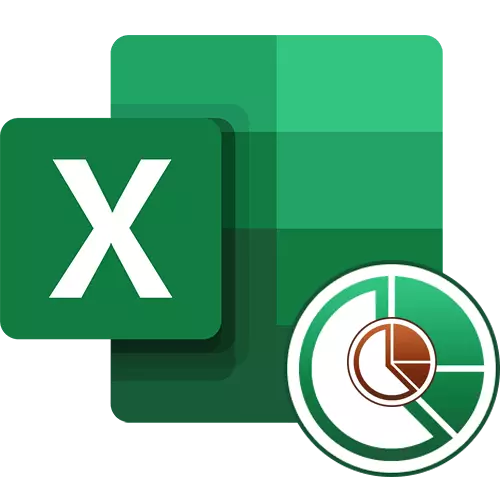
Pavyzdžiui
Pavyzdžiui, paimkite vieną lentelę su dviem skirtingomis vertybių santrauka aplink ir jums reikia sukurti dvi diagramas. Tai bus kas mėnesį parduodamų prekių skaičius, taip pat bendras pelnas. Logiška, kad dėl lengvumo suprasti diagramas turėtų būti skirtingas, o ne identiškas, kaip numatytasis, "Excel" programa siūlo.
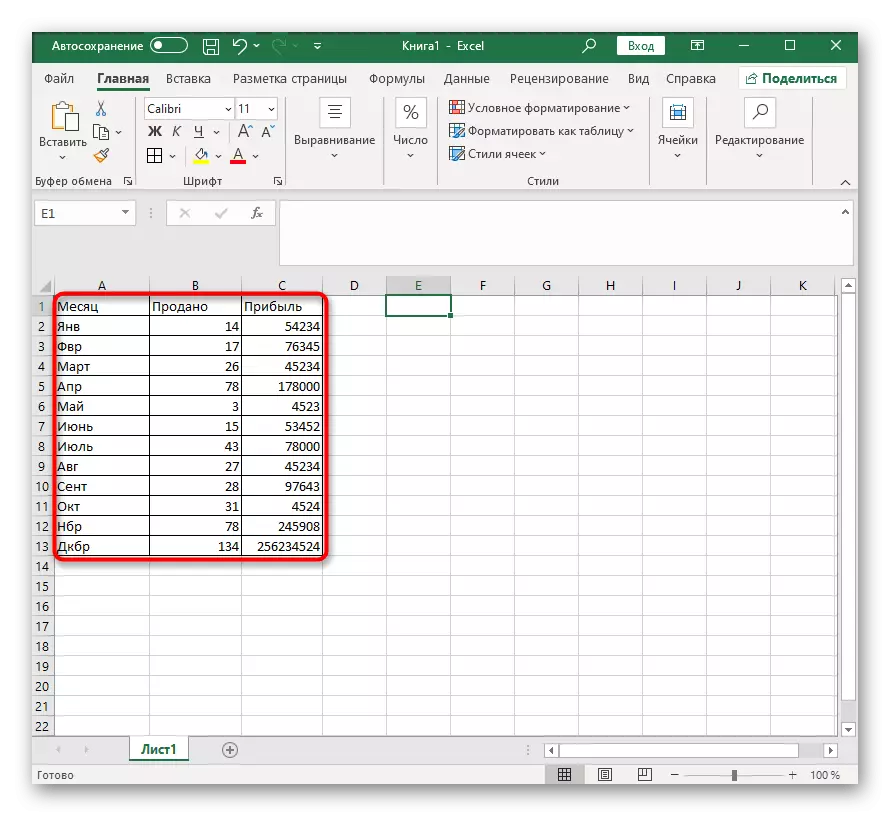
Jūs galite turėti visiškai skirtingas santraukas vertybių, taip pat daugiau tūrio stalo, tačiau jis nekeičia esmės - diagramos diagramos pridėjimas visada yra tas pats, o papildomos ašys yra tiesiog koreguojamos atskirai. Jei nesate susipažinę su standartiniu būdu statyti grafikus ir kitas ataskaitas, tai atlikite naudodami kitas mūsų svetainės instrukcijas.
Skaityti daugiau: kaip padaryti diagramą "Excel"
Sukurkite schemą "Excel" diagramoje
Mes atliksime kiekvieną veiksmą, pagamintą kuriant kombinuotus grafikus, histogramas ar kitų tipų diagramas. Svarbu visiškai suprasti kiekvieną žingsnį, nes dėl to reikšmingos vertybių rodymo teisingumas ir tolesnės konfigūracijos patogumas priklauso nuo to.
- Diagramos įterpimas atliekamas po to, kai bus paryškintos visos vertės, o tai reiškia, kad dabar reikia tai padaryti, laikydami kairįjį pelės mygtuką ir praleidžiate žymeklį per visus blokus. Užfiksuokite ir stulpelių pavadinimus, kad jie atitiktų ašių pavadinimus.
- Kai yra paryškintos visos ląstelės, eikite į skirtuką "Įterpti".
- Skyriuje "diagramos" nuspręskite, kaip bus pirmasis tvarkaraštis.
- Įdiegti visą sąrašą, žr. Galimos parinkčių ir spustelėkite atitinkamą.
- Diagrama nedelsdama atitiktų stalą, ir jūs galite pakeisti savo dydį ir pasirinkimą tinkamos vietos.

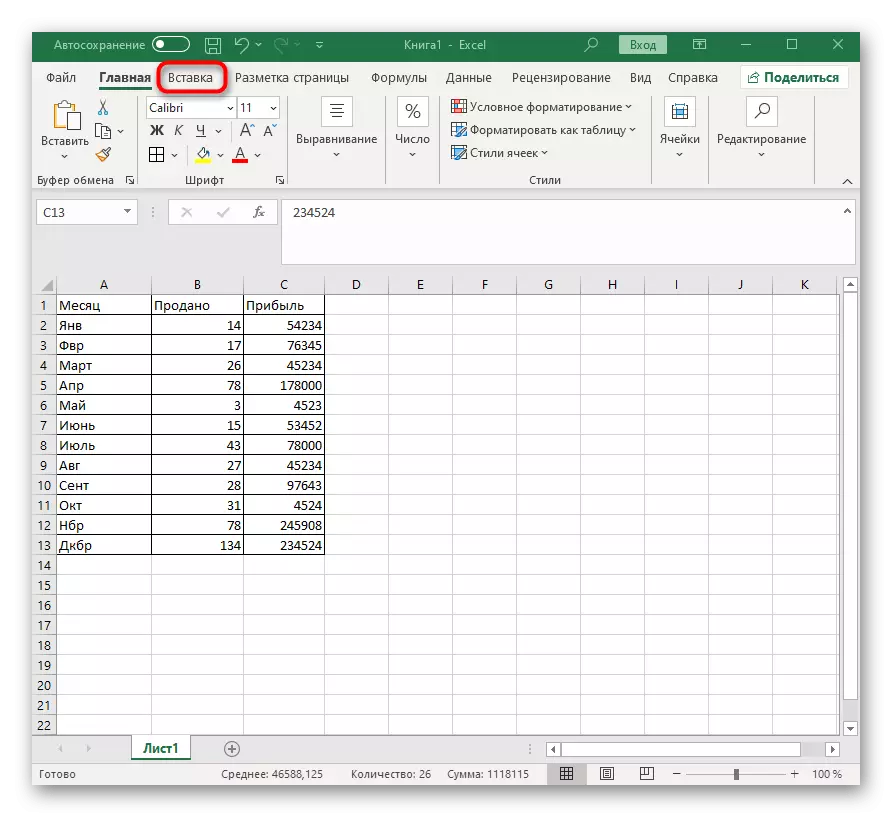

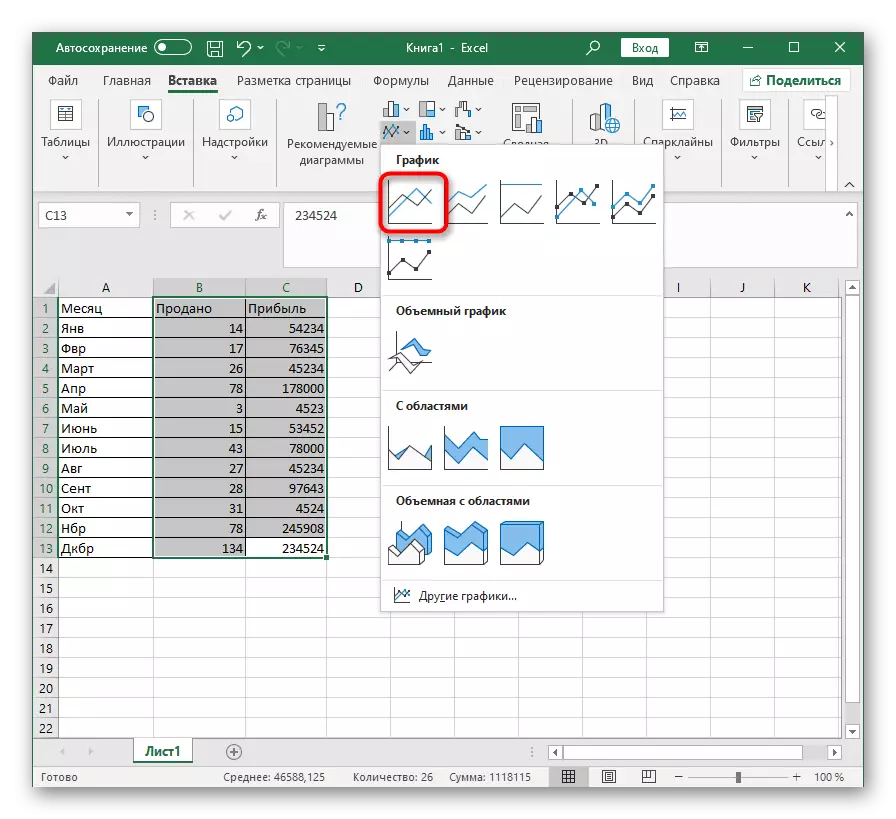
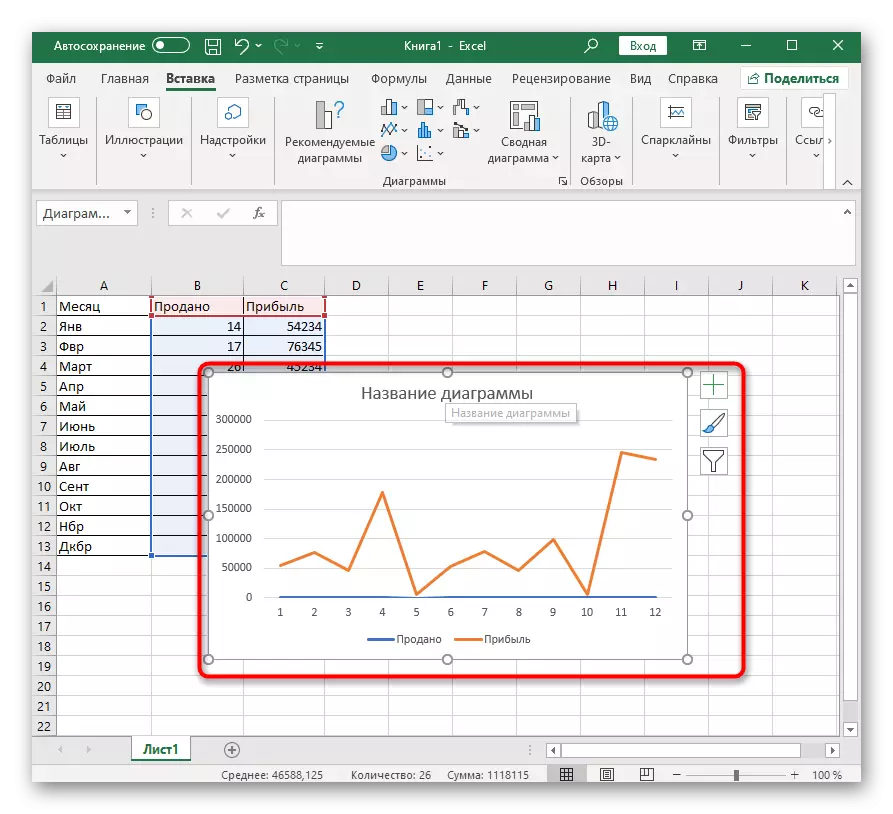
Mes susidursime su šiomis vertybėmis, kurioms reikia sukurti diagramą, kuri skiriasi nuo pirmojo. Iš pradžių tokia situacija gali kilti dėl didelio vertės skirtumo, jos ašis nebus matoma diagramoje, todėl būtina ją sukonfigūruoti.

- Spustelėkite dešinįjį pelės mygtuką ir konteksto meniu pasirinkite "Keisti diagramos tipą eilutei".
- Pažymėkite "pagalbinį aksist" elementą, kuris leis jums normalizuoti ekraną.
- Sąrankos langas negali būti uždarytas, nes jis vis dar naudingas, tačiau pakeitimai yra prieinami peržiūrėti į viršų.
- Dabar jis lieka tik keisti diagramos tipą, už kurį išplėsti išskleidžiamajame meniu "Diagrama".
- Tame pačiame sąraše, kaip rodoma skirtuke skirtuke, suraskite tinkamą diagramą ir ją taikyti.
- Grįžti į lentelę, kad patikrintumėte diagramoje atliktus pakeitimus.
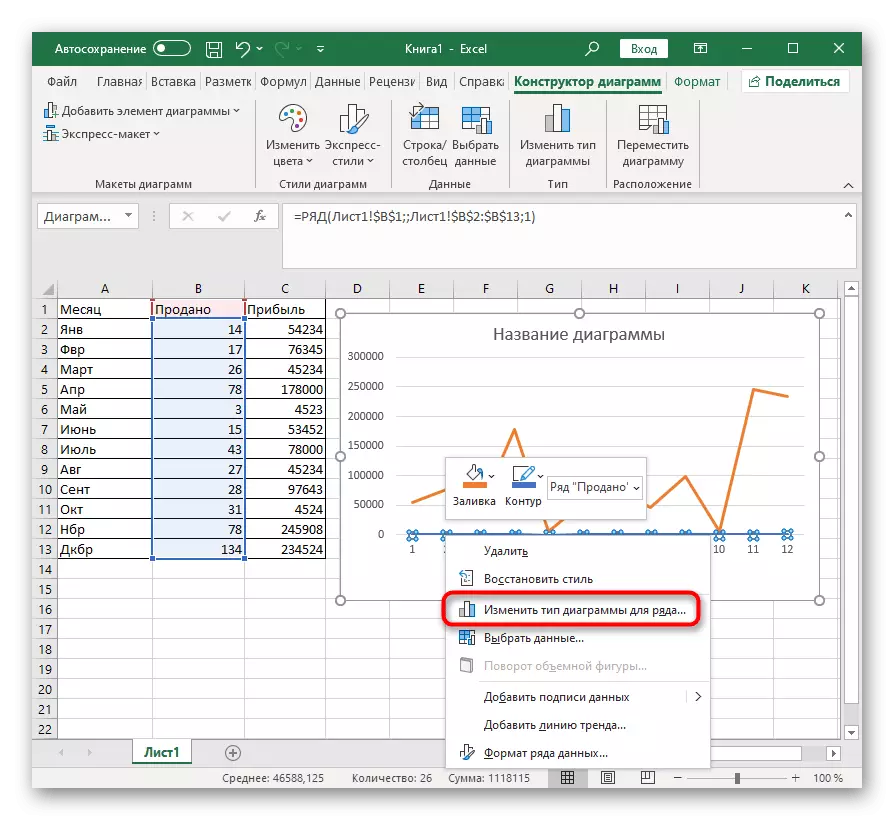
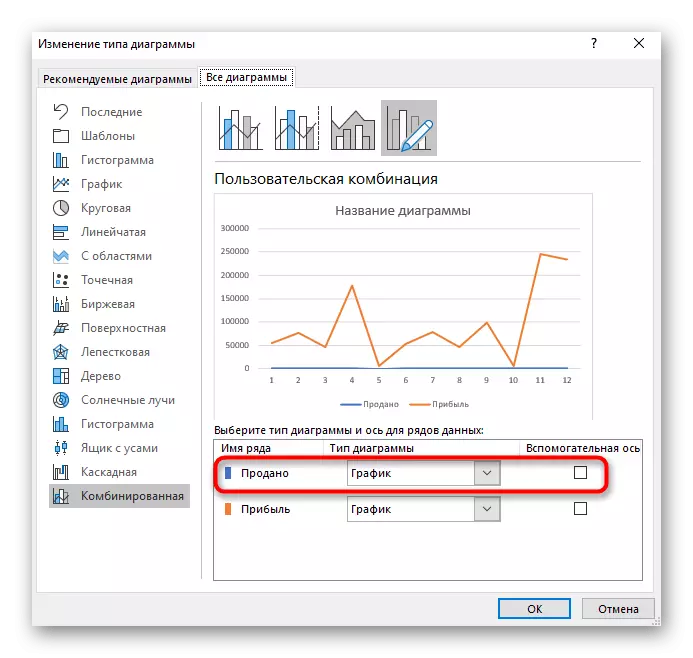
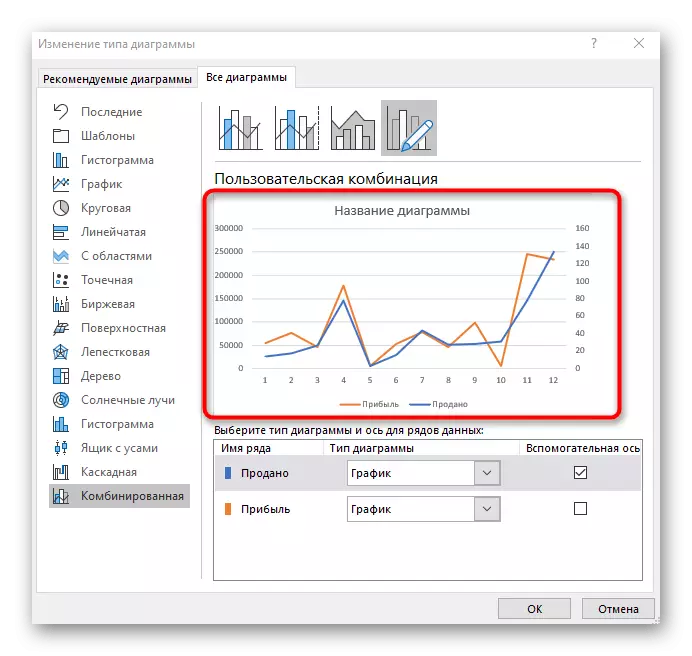

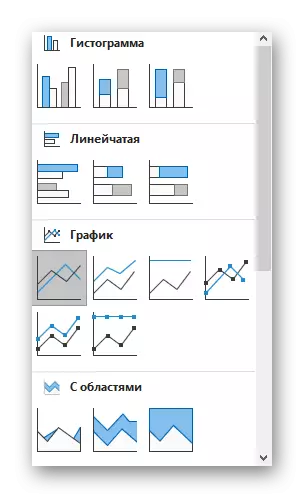
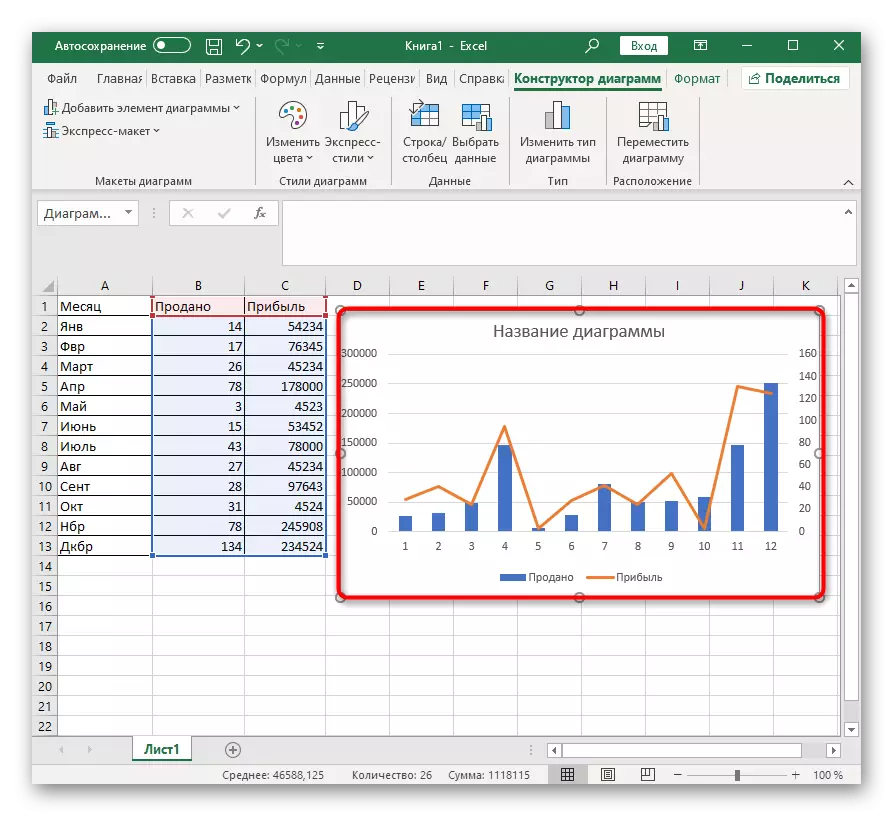
Jei vertybių santrauka yra daugiau nei du, atlikite tą pačią operaciją su kitomis eilėmis, prijungus pagalbines ašis joms problemų su teisingu duomenų ekranu. Nebijokite naudoti visiškai skirtingų tipų diagramų, kad kiekviena eilutė išsiskirtų ir visa informacija buvo aiški iš pirmo žvilgsnio.
Papildomi nustatymai
Galiausiai, mes galime ant pagrindinių nustatymų, kuriuos galima pakeisti sukurtoje kombinuotoje diagramoje. Pavyzdžiui, nesate patenkinti vienos iš ašių rodomų numerių diapazono. Jei norite redaguoti, dukart spustelėkite jį.

Pasirodo lange, žr. Skirtuko OSI parametrų nustatymus. Be vizualių pakeitimų, taip pat yra gesinimo vertybių pasirinkimas, tai yra įmanoma dirbti su linijomis ar stulpeliais.

Atskiras skyrius vadinamas "Teksto parametrai", kur užrašų spalva, bendras stilius ir kiti variantai pasikeičia. Pažvelkite į visus nustatymus, kurie yra čia, kad sureguliuotumėte išorinį diagramų ekraną sau.

